Als u de WSL-functie (Windows-subsysteem voor Linux) in Windows 10 gebruikt, is hier goed nieuws voor u. Om WSL in Windows 10 Fall Creators Update in te schakelen, is het niet nodig om de ontwikkelaarsmodus meer in te schakelen. Hier is hoe het kan worden gedaan.
Advertentie
In Windows 10 Fall Creators Update heeft de WSL-functie veel verbeteringen ondergaan. Het vereist niet langer de ontwikkelaarsmodus en kan ingeschakeld in Windows Server ook. De belangrijkste wijzigingen zijn:
- WSL is uit Beta en zijn naam, 'Bash on Windows', is nu verouderd.
- De mogelijkheid om meerdere Linux-distributies te installeren.
- De mogelijkheid om Linux-distributies te installeren met behulp van de Microsoft Store.
- De mogelijkheid om meerdere Linux-distributies tegelijkertijd uit te voeren.
- Ondersteuning voor USB-apparaten en poorten.
U kunt de Bash-console nu op Windows uitvoeren zonder dat de ontwikkelaarsmodus is ingeschakeld. Hier is hoe.
Om WSL in Windows 10 Fall Creators Update in te schakelen , doe het volgende.
- Open de Instellingen app .
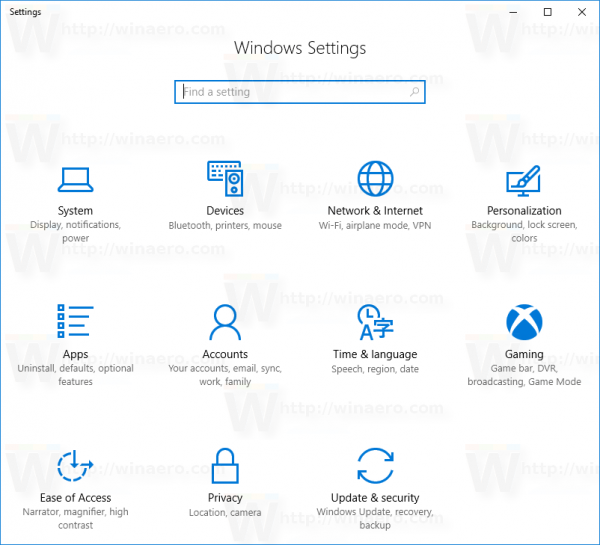
- Ga naar Apps -> Apps en functies.
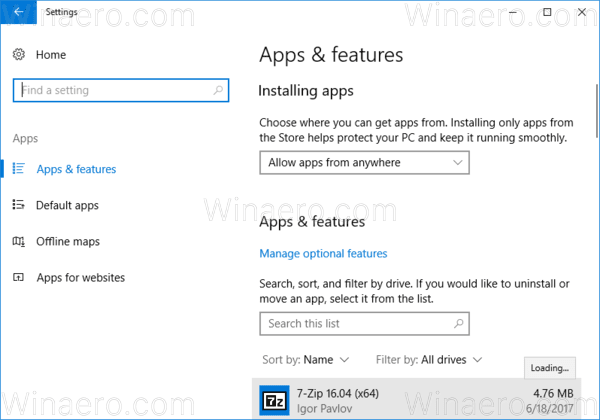
- Scrol omlaag naar de link Programma's en onderdelen:
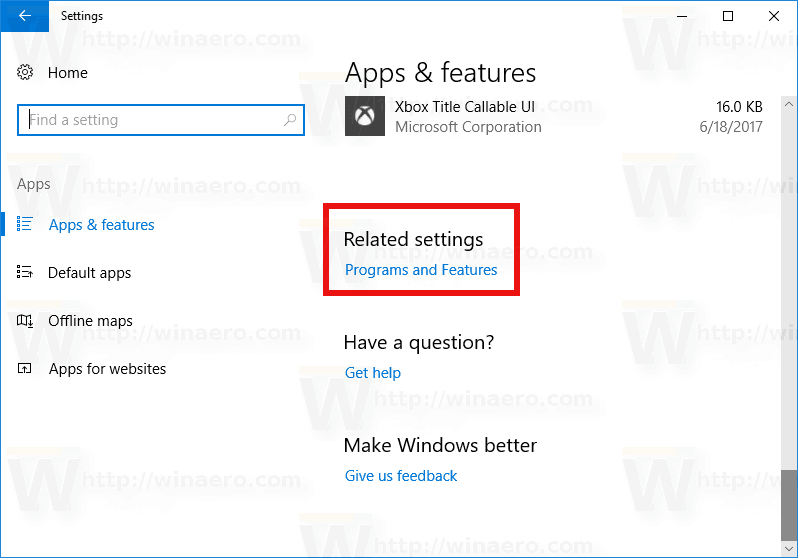
- Klik De link. Het dialoogvenster Programma's en onderdelen wordt geopend.
- Klik aan de linkerkant op de link Windows-onderdelen in- of uitschakelen.
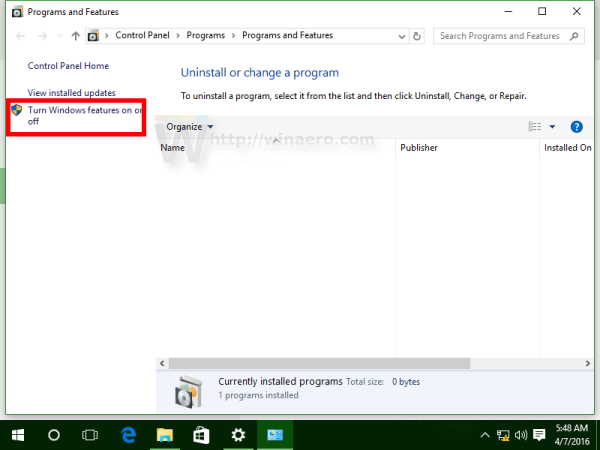
- Het dialoogvenster Windows-onderdelen verschijnt op het scherm. Scroll naar beneden naar de optie genaamd Windows Subsystem voor Linux en schakel deze in zoals hieronder getoond:

- Klik op OK om de aangebrachte wijzigingen toe te passen. Windows zal WSL installeren:
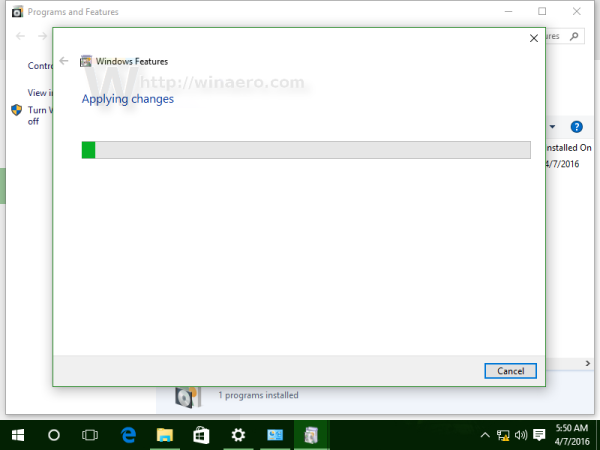
- Start het besturingssysteem opnieuw op wanneer daarom wordt gevraagd.
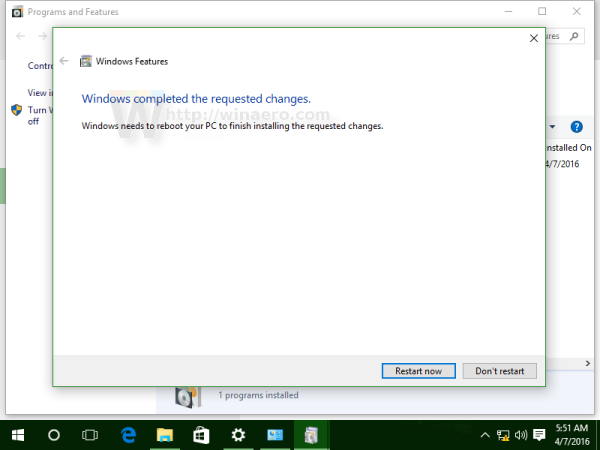
Tot slot, doe het volgende om de WSL-functie in actie te proberen.
- Open na het opnieuw opstarten de Microsoft Store en zoek naarLinux. Je krijgt zoiets als dit:
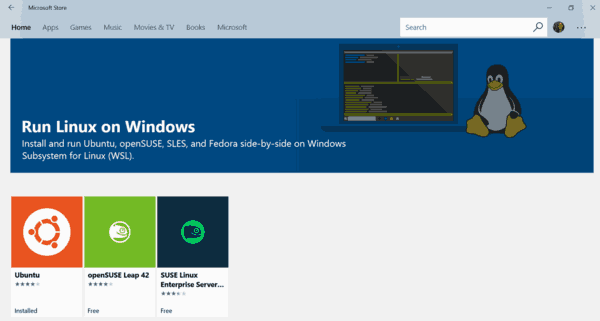
- Kies de gewenste distro. U kunt ze ook allemaal installeren! Hier zijn enkele handige links:
Ubuntu | openSUSE Leap | SUSE Linux Enterprise Server
U vindt meer details in het volgende artikel:
Installeer Linux Distros vanuit Microsoft Store in Windows 10
Je bent klaar.
U kunt een aantal reguliere Linux-console-apps en -opdrachten gebruiken, of meer apps installeren op de traditionele Ubuntu Linux-manier. Ik heb bijvoorbeeld een van mijn favoriete bestandsbeheerders, Midnight Commander, geïnstalleerd met de opdracht
kiezeltijd ronde versus kiezeltijd
apt-get install mc
De app werkt, maar de sneltoetsen werken niet goed:

Dat is het. Je hebt een werkende Windows-subsysteem voor Linux-functie in Windows 10 Fall Creators Update.

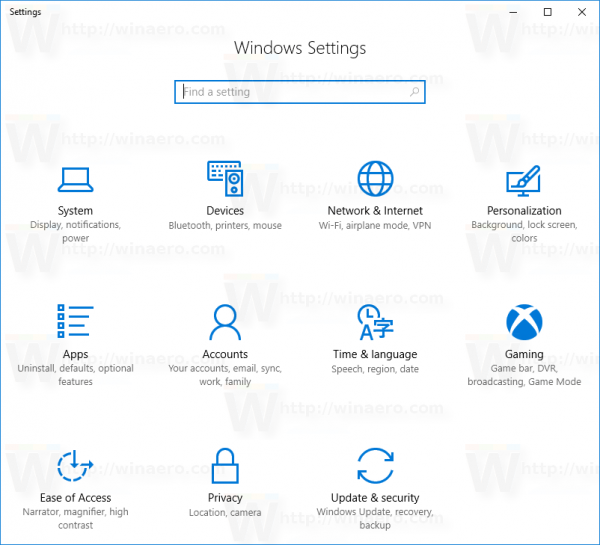
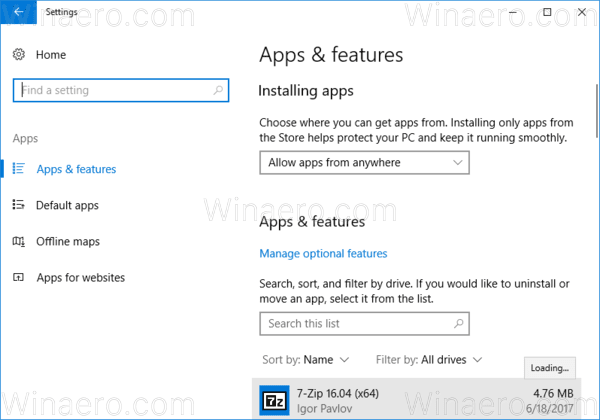
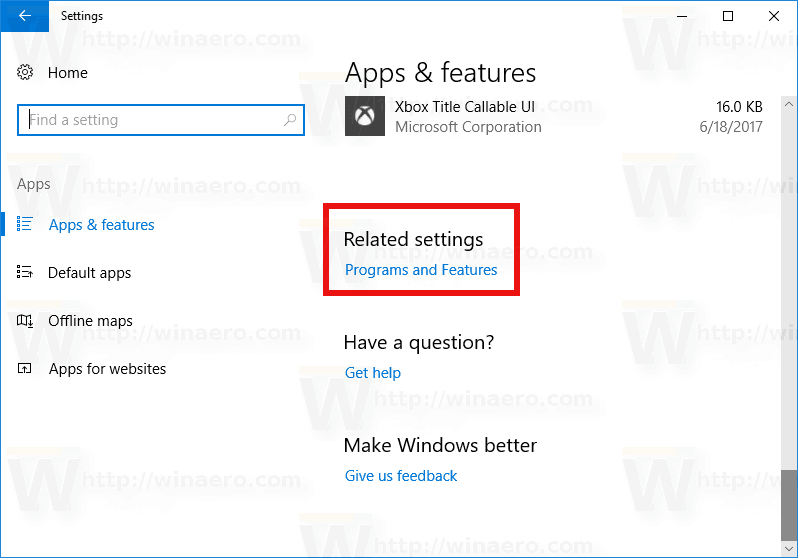
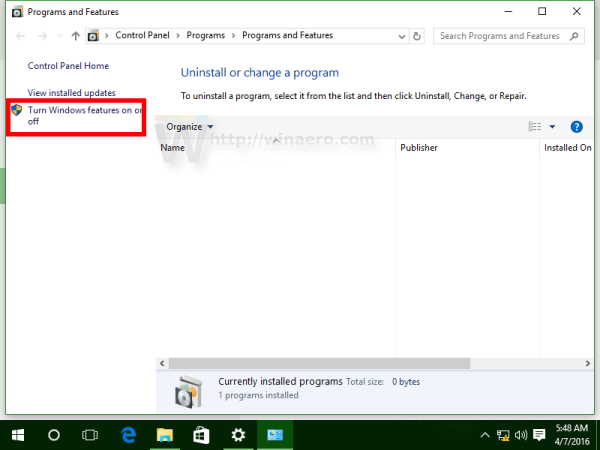

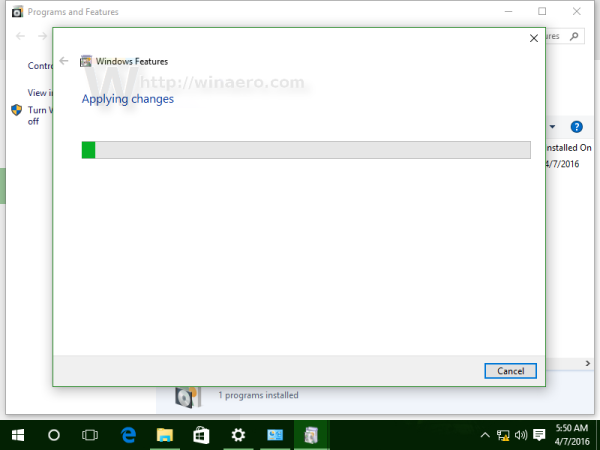
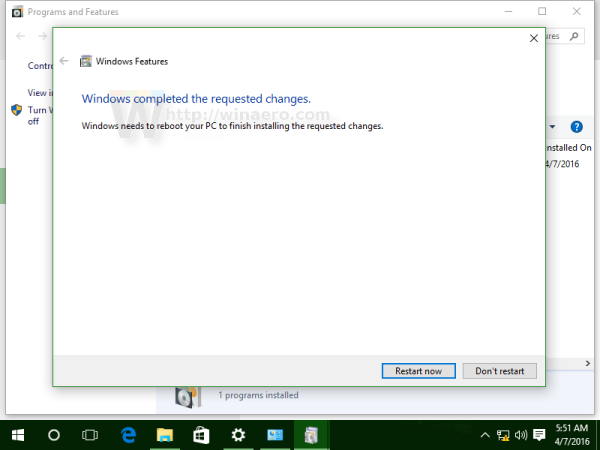
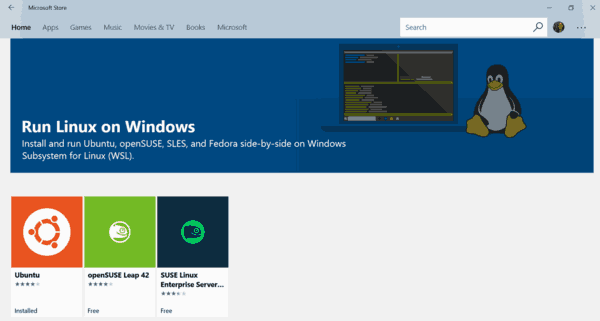







![Welke Amazon Fire Stick is de nieuwste? [oktober 2021]](https://www.macspots.com/img/devices/65/which-amazon-fire-stick-is-newest.jpg)
